配置通信連接
用戶通過以下步驟可創(chuàng)建以太網(wǎng)接口的西門子觸摸屏與S7-200 SMART CPU的以太網(wǎng)通信,在此以設(shè)備Smart 1000 IE為例。
在WinCC flexible的主工作窗口中添加與CPU的連接與上文中RS485接口的西門子觸摸屏類似,在此不再贅述。下面主要介紹連接參數(shù)設(shè)置及下載項目等。
設(shè)置連接參數(shù),首先選擇Smart 1000 IE的接口為“以太網(wǎng)”,即觸摸屏的以太網(wǎng)接口。選中該接口后,該接口的參數(shù)設(shè)置窗口將在其下方自動顯示。設(shè)置觸摸屏的IP地址為192.168.2.5,該IP地址必須與Smart 1000 IE設(shè)備的IP地址相同。 在“PLC設(shè)備”窗口設(shè)置CPU的IP地址,此處設(shè)置CPU的 IP地址為192.168.2.1,如圖1所示。
注意:為Smart 1000 IE設(shè)置的IP地址必須不同于CPU的IP地址,二者不能重復(fù)。
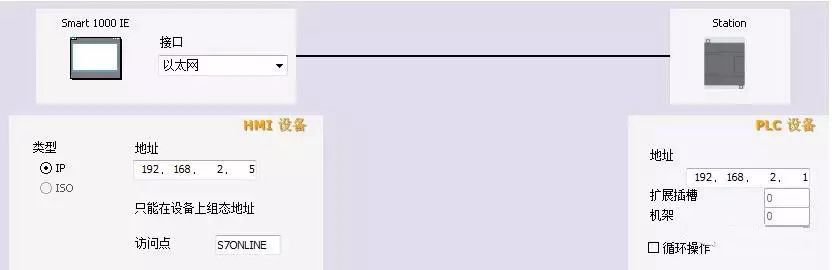
圖1. 設(shè)置通信參數(shù)
連接參數(shù)設(shè)置完成之后還需設(shè)置Smart 1000 IE設(shè)備的IP地址。在觸摸屏的“Transfer Settings”界面單擊左下角的“Advanced”按鈕,在“Ethernet Settings”對話框中輸入Smart 1000 IE的IP地址192.168.2.5及子網(wǎng)掩碼。輸入完成后單擊對話框右上角的“OK”按鈕保存設(shè)置,如圖2所示。
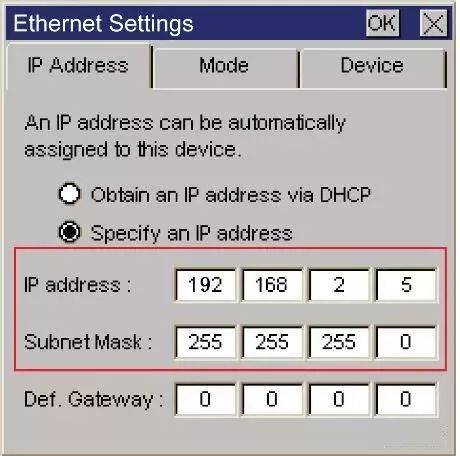
圖2. Smart 1000 IE的IP地址
下載項目文件
要將配置好的項目下載到Smart 1000 IE設(shè)備上,需要保證HMI設(shè)備的通信口處于激活狀態(tài),可通過HMI設(shè)備的“Control Panel”>“Transfer”進行設(shè)置。選擇以太網(wǎng)方式下載項目時,需要勾選“Ethernet”右側(cè)的“Enable Channel”,如圖3所示。
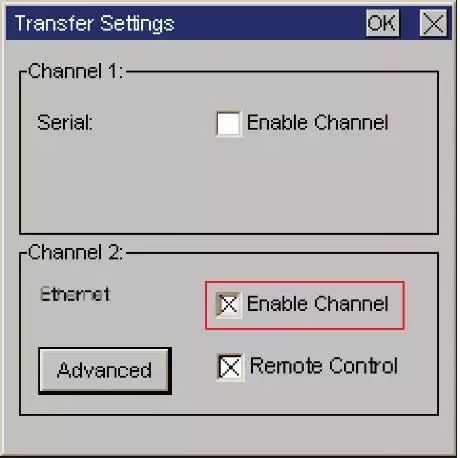
圖3. 通信口使能
在WinCC flexible 軟件的菜單欄選擇“項目”>“傳送”>“傳輸”,單擊“傳輸”即可打開“選擇設(shè)備進行傳送”窗口,如圖4所示。在“選擇設(shè)備進行傳送”窗口,選擇傳輸模式為“以太網(wǎng)”,“計算機名或IP地址”處輸入HMI設(shè)備的IP地址,參考上文在此設(shè)置IP地址為192.168.2.5。
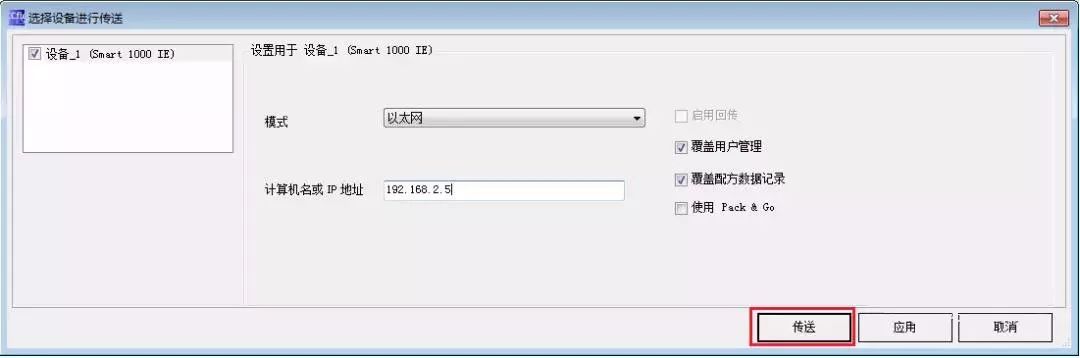
圖4. 傳輸設(shè)置
IP地址設(shè)置完成后,點擊圖4中的“傳送”按鈕,待傳送狀態(tài)顯示為“傳輸完成”時,至此已成功通過以太網(wǎng)模式將項目傳送到HMI設(shè)備。
-
以太網(wǎng)
+關(guān)注
關(guān)注
40文章
5433瀏覽量
171922 -
cpu
+關(guān)注
關(guān)注
68文章
10873瀏覽量
212093 -
觸摸屏
+關(guān)注
關(guān)注
42文章
2309瀏覽量
116333
原文標(biāo)題:S7-200 SMART與西門子觸摸屏的以太網(wǎng)連接
文章出處:【微信號:GKYXT1508,微信公眾號:工控云學(xué)堂】歡迎添加關(guān)注!文章轉(zhuǎn)載請注明出處。
發(fā)布評論請先 登錄
相關(guān)推薦
西門子200ppi轉(zhuǎn)以太網(wǎng)通過CHNet-S7200PD實現(xiàn)以太網(wǎng)通信及ModbusTCP配置方法
西門子300mpi/dp轉(zhuǎn)以太網(wǎng)通過CHNet-S7300MD實現(xiàn)以太網(wǎng)通信及ModbusTCP配置方法
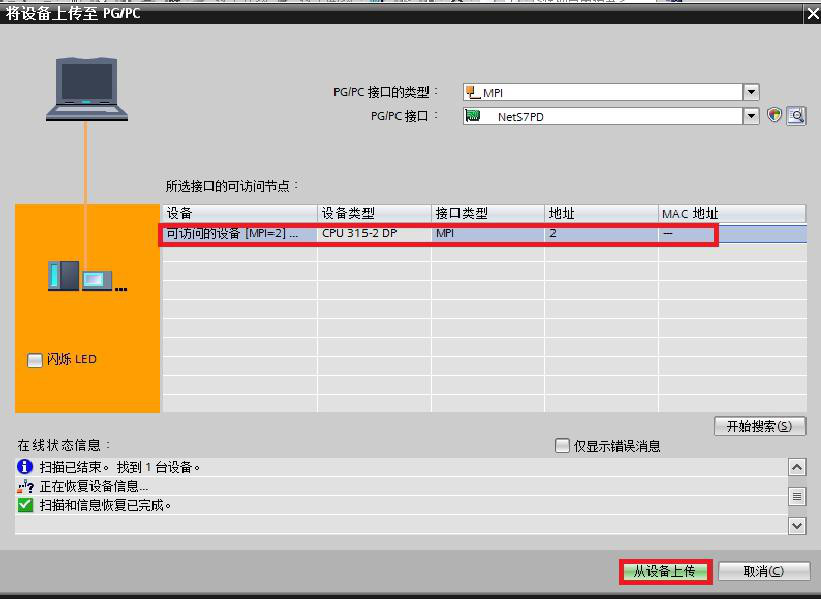
西門子S7-200以太網(wǎng)通訊解決方案

西門子 S7-200 SMART系列PLC在食用菌實驗室中的應(yīng)用
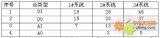
如何使用西門子PLC通過以太網(wǎng)模塊和觸摸屏建立以太網(wǎng)通訊?
西門子 S7-200 通過模塊連接易控通訊步驟介紹
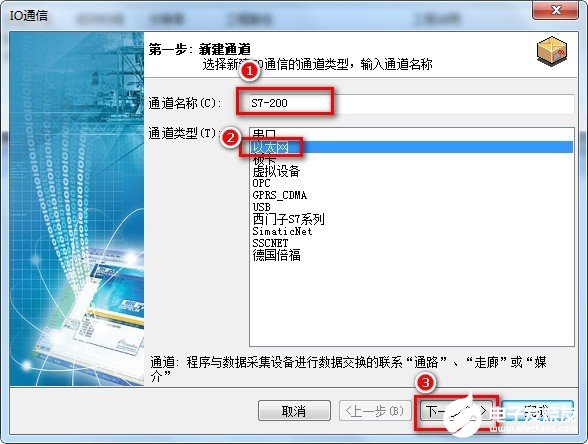
西門子S7-200通過轉(zhuǎn)以太網(wǎng)模塊連接PC Access通訊
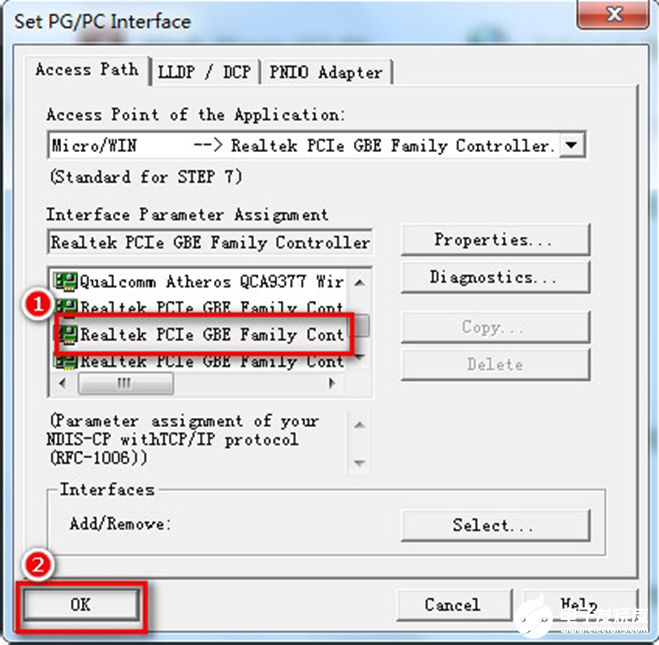
S7-200 SMART與西門子觸摸屏的RS485通信
MPI/DP轉(zhuǎn)以太網(wǎng)/YT-PPI-ETH-Z西門子以太網(wǎng)模塊

S71200/S71500/S7300西門子PLC與SMARTLINE觸摸屏實現(xiàn)以太網(wǎng)通的方法

西門子S7系列PLC以太網(wǎng)通訊處理器編程調(diào)試方法

S7-200西門子plc s7 200以太網(wǎng)接口

西門子SMARTIE觸摸屏和S71200/1500/300PLC以太網(wǎng)通訊模塊





 以太網(wǎng)接口的西門子觸摸屏與S7-200 SMART CPU的以太網(wǎng)通信創(chuàng)建步驟
以太網(wǎng)接口的西門子觸摸屏與S7-200 SMART CPU的以太網(wǎng)通信創(chuàng)建步驟












評論